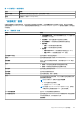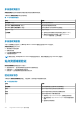Users Guide
Table Of Contents
- SupportAssist Enterprise 版本 2.0.60 用户指南
- 概览
- SupportAssist Enterprise 使用入门
- 在本地系统上设置 SupportAssist Enterprise
- 为远程设备设置 SupportAssist Enterprise
- 评估 SupportAssist Enterprise
- 下载 SupportAssist Enterprise 安装程序包
- 安装或升级 SupportAssist Enterprise
- 安装和使用 SupportAssist Enterprise 的最低要求
- 安装 SupportAssist Enterprise
- 升级 SupportAssist Enterprise
- 迁移到 SupportAssist Enterprise
- 无需注册,即可使用 SupportAssist Enterprise
- 注册 SupportAssist Enterprise
- 设置启用了 SELinux 的系统以接收警报
- 打开 SupportAssist Enterprise 用户界面
- 登录 SupportAssist Enterprise
- 注销 SupportAssist Enterprise
- 添加设备
- 管理设备发现规则
- 查看案例和设备
- 监测站点运行状况
- 使用扩展
- 设备分组
- 管理设备凭据
- 验证设备资源清册
- 维护 SupportAssist Enterprise 功能
- 配置电子邮件通知
- 配置收集设置
- 查看收集
- 使用 SupportAssist Enterprise 收集和发送系统信息
- 了解维护模式
- SupportAssist Enterprise 用户组
- 手动配置 SNMP 设置
- 在 TechDirect 中管理 SupportAssist Enterprise 警报
- 其他有用信息
- 监测服务器是否发生硬件问题
- 支持自动安装或升级 OMSA
- 支持自动配置 SNMP 设置
- 安装 SupportAssist Enterprise 修补程序
- 启用或禁用 API 接口设置
- 登录至 TechDirect
- 深层发现
- 设备关联
- 关联视图
- 检测已连接存储设备中的硬件问题
- 支持 OEM 设备
- 在运行 Linux 的服务器上安装 Net-SNMP
- 在运行 Linux 的服务器上为 SupportAssist Enterprise 配置 sudo 访问权限
- 确保 SupportAssist Enterprise 应用程序和 SupportAssist 服务器之间的通信成功
- 访问 SupportAssist Enterprise 应用程序日志
- 事件风暴处理
- 访问上下文相关帮助
- 查看 SupportAssist Enterprise 产品信息
- 卸载 SupportAssist Enterprise
- 识别 PowerEdge 服务器系列
- 故障排除
- 安装 SupportAssist Enterprise
- SupportAssist Enterprise 注册
- 打开 SupportAssist Enterprise 用户界面
- 登录 SupportAssist Enterprise
- 无法添加设备
- 无法添加适配器
- 无法添加 Remote Collector
- 断开连接
- 未安装 OMSA
- SNMP 未配置
- 有新版本的 OMSA 可用
- 无法配置 SNMP
- 无法验证 SNMP 配置
- 无法安装 OMSA
- 无法验证 OMSA 版本
- OMSA 不受支持
- 无法访问设备
- 无法收集系统信息
- 没有足够的存储空间来收集系统信息
- 无法导出集合
- 无法发送系统信息
- 身份验证失败
- 清除系统事件日志失败
- 维护模式
- 自动更新
- 无法编辑设备凭据
- 自动创建案例
- 计划的任务
- SupportAssist Enterprise 服务
- 无法在 Mozilla Firefox 中查看工具提示
- 其他服务
- 安全性
- 日志
- SupportAssist Enterprise 用户界面
- 错误代码附录
- SupportAssist Enterprise 资源
- 联系 Dell EMC
多设备收集窗口
多设备收集窗口会提示您提供有关要启动的多设备收集的详细信息。
下表说明了多设备收集窗口中显示的项目。
表. 47: 多设备收集窗口
字段 说明
收集名称(可选)
要分配给收集的名称。
Dell EMC 支持请求/案例号(可选)
要与收集关联的案例标识符。
Dell EMC 技术人员电子邮件(可选)
技术支持联系人的电子邮件地址或姓名。
项目 ID(可选)
项目标识信息。
上载收集
● 选择此选项可在收集完成后将收集上传到 Dell EMC。
● 清除此选项则仅在本地系统(安装 SupportAssist
Enterprise 的服务器)上保存收集。
多设备收集窗格
从多个设备收集正在进行时,此 Multiple Device Collection 窗格会显示在 Devices 页面中。
多设备收集窗格显示以下项:
● 表示收集状态的进度条
● 收集状态消息
● 已完成收集数量和收集总数
● 分配给收集的名称
注: 收集完成后,Multiple Device Collection 窗格会自动关闭,收集详细信息显示在 Collections 页面中。
站点资源清册验证
站点资源清册验证页面会显示以下部分:
● 验证测试状态 — 显示资源清册验证过程中执行的测试类型。
● 进度指示灯 — 指示资源清册验证的状态。
● 历史记录 — 显示资源清册验证测试的历史记录。
验证测试状态
下表提供了站点资源清册验证页面上“验证测试”部分所显示项目的相关信息。
表. 48: 验证测试状态
字段 说明
验证测试 显示资源清册验证过程中执行的测试类型。
成功 显示状态图标和验证成功的设备累计数量。
失败 显示状态图标和验证不成功的设备累计数量。
其他
显示状态图标和以下累计数量设备:
● 可能不受 SupportAssist Enterprise 支持或监测的设备
● 通过适配器在 SupportAssist Enterprise 中添加或查找到的
设备
● 连接测试失败的设备
166 SupportAssist Enterprise 用户界面